Kung ikaw adunay iPhone ug naghunahuna kung asa i-back up ang mga litrato, video, data sa aplikasyon ug uban pang mga file, ang labing maayo nga kapilian mao ang paggamit sa serbisyo sa pag-synchronize sa iCloud. Kung nagpalit ka usab usa ka iPad, Mac ug uban pang mga produkto sa Apple, dili ka makit-an ang daghang mga hinungdan sa pagpili sa lain nga pagtipig. Bisan pa, dili sekreto nga ang kompanya sa California naghatag lamang og 5GB nga storage space nga libre sa batakang plano, nga dili maayo bisan alang sa usa ka dili kinahanglan nga tiggamit sa iPhone niining mga adlawa. Apan nganong nagreklamo kung adunay daghang mga elegante nga solusyon aron mapahawa ang wanang, o siyempre aron madugangan ang taripa? Ang mga parapo sa ubos mogiya kanimo sa paggamit sa iCloud nga epektibo.
Mahimo nga interes nimo

Pagpagawas sa luna isip usa ka solusyon sa emerhensya
Kung naa ka sa usa ka sitwasyon diin ang pagtipig sa Apple sa panguna gigamit aron i-back up ang mga aparato ug litrato sa iOS, kini nga lakang tingali dili kaayo makatabang kanimo, tungod kay kinahanglan nimo ang kadaghanan sa mga datos sa iCloud. Bisan pa, mahimo’g mahitabo nga ang mga tigulang nga pag-backup o tingali wala kinahanglana nga datos gikan sa mga aplikasyon natipon dinhi. Aron madumala ang pagtipig, adto sa imong iPhone Settings -> imong ngalan -> iCloud -> Manage Storage, diin niini nga seksyon tangtangon ang wala kinahanglana nga datos. Bisan pa, gipasidan-an ko ikaw pag-usab nga imong gamiton ang kadaghanan sa mga datos gikan sa iCloud, usa ka mas maayo nga kapilian kaysa pagsulay sa pagpadayon sa wanang dinhi mao ang pagdugang sa pagtipig.
Ang mas taas nga espasyo sa pagtipig usa ka kasiguruhan
Giingon nila nga ang usa ka sayup nagdala sa usa ka gatos nga uban pa, ug kini magamit usab sa mga backup. Kung dili ka mag-amping sa pag-back up sa imong mga litrato, kontak, pahinumdom, mga nota ug uban pang datos ug idili sa Diyos nga mawala nimo ang imong smartphone sa usa ka lugar o mahunong ang imong serbisyo, lagmit mawala nimo ang tanan nga dili na mabawi. Kung wala kay igong espasyo sa iCloud, ayaw kabalaka - mahimo nimo kini dugangan sa bisan unsang oras alang sa makatarunganon nga kantidad. Sa iPhone, balhin sa Settings -> imong ngalan -> iCloud -> Manage storage -> Usba ang storage plan. Pilia dinhi kung gusto nimo gamiton 50GB, 200GB o 2TB, kung ang una nga taripa nagkantidad ug CZK 25 matag bulan, magbayad ka ug CZK 200 matag bulan alang sa 79 GB ug CZK 2 matag bulan alang sa 249 TB. Parehong ang 200 GB nga plano ug ang 2 nga TB nga plano mahimong magamit sa pagpaambit sa pamilya. Mao nga kung mogamit ka sa pagpaambit sa pamilya, mahimo nimong ipaambit kini nga luna.
Ug unsaon pagpakunhod sa taripa sa iCloud?
Kung sa imong tan-aw nagbayad ka ug sobra alang sa iCloud, o kung nahibal-an nimo nga medyo nasobra ka sa storage space ug kinahanglan nimo ang labi ka gamay nga wanang kaysa imong gi-aktibo, nan siyempre adunay solusyon usab. Ablihi sa iPhone o iPad Settings -> imong ngalan -> iCloud -> Manage Storage, i-klik ang seksyon Usba ang plano sa pagtipig ug sa katapusan tap sa Mga kapilian sa pagkunhod sa taripa. Pilia ang luna nga haom sa imong gusto gikan niini nga menu. Human makunhuran ang kapasidad sa pagtipig, aduna ka'y dugang nga luna hangtud sa katapusan sa kasamtangan nga panahon sa pagsingil. Kung adunay ka data sa iCloud nga lapas sa pagkunhod sa kapasidad, ang uban niini mawala na nga dili na mabawi. Busa, kung magpaubos, siguruha nga wala ka kinahanglan nga mga file dinhi nga dili nimo gusto nga mawala, ug ibalhin kini sa lain nga lokasyon.
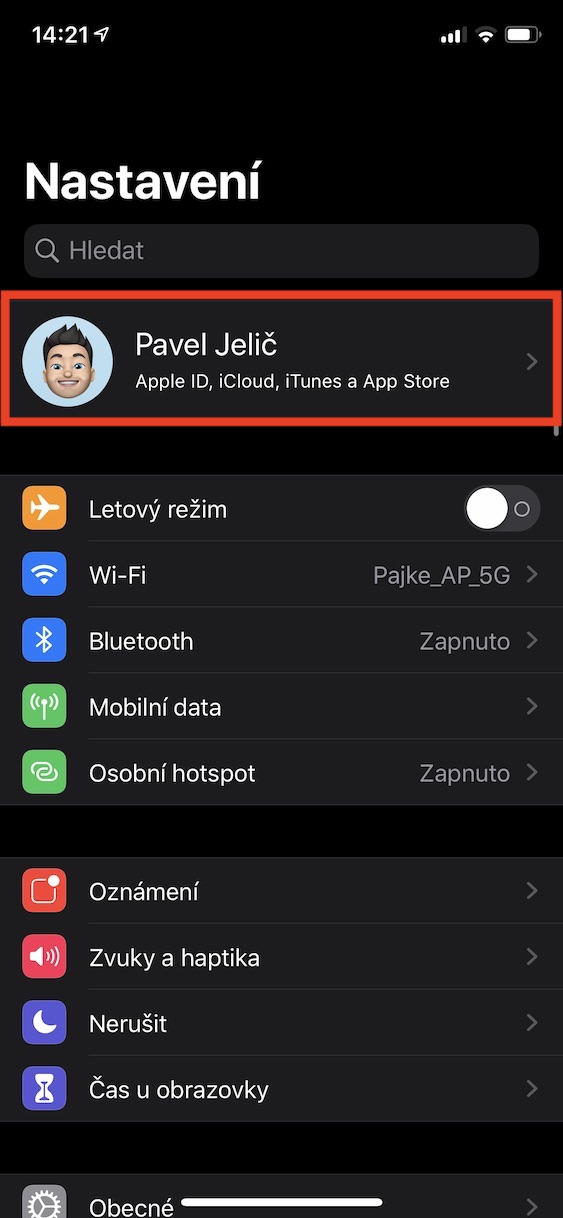
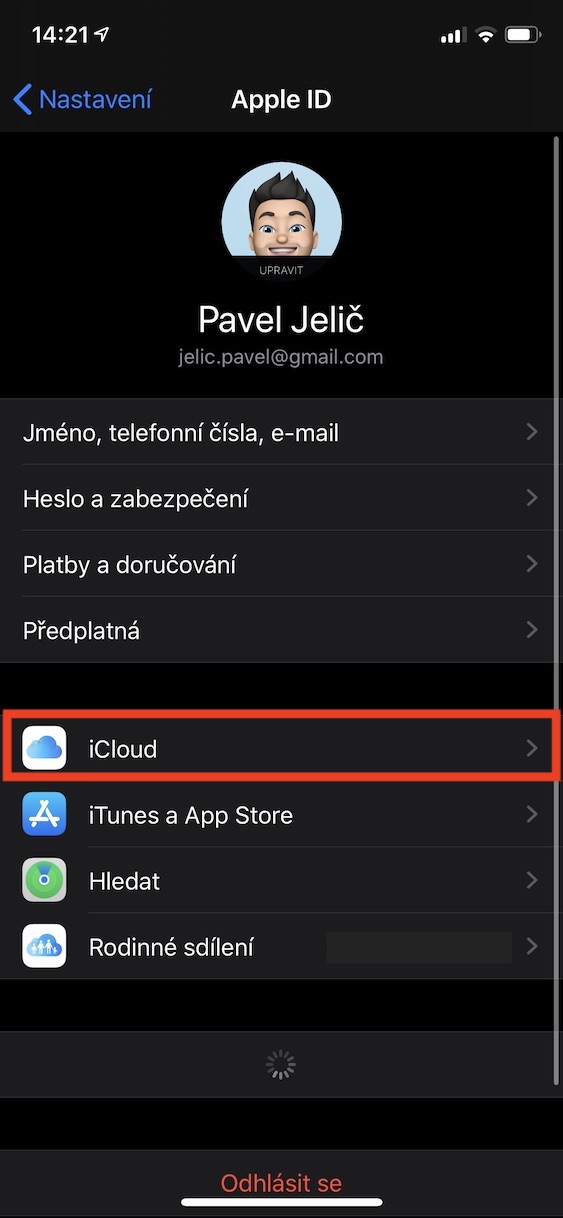
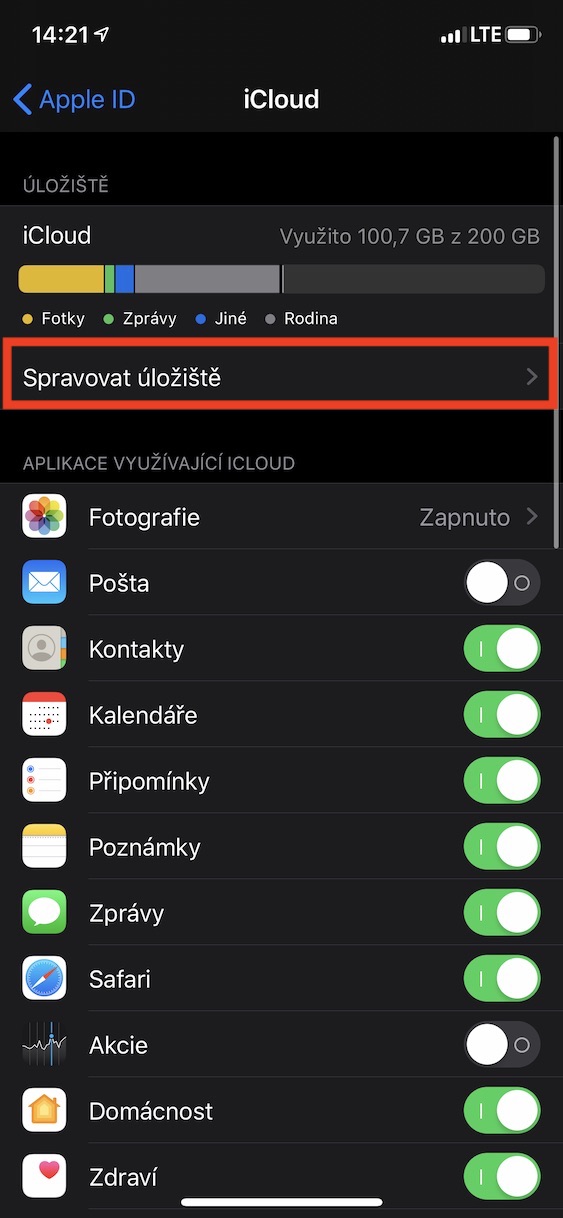
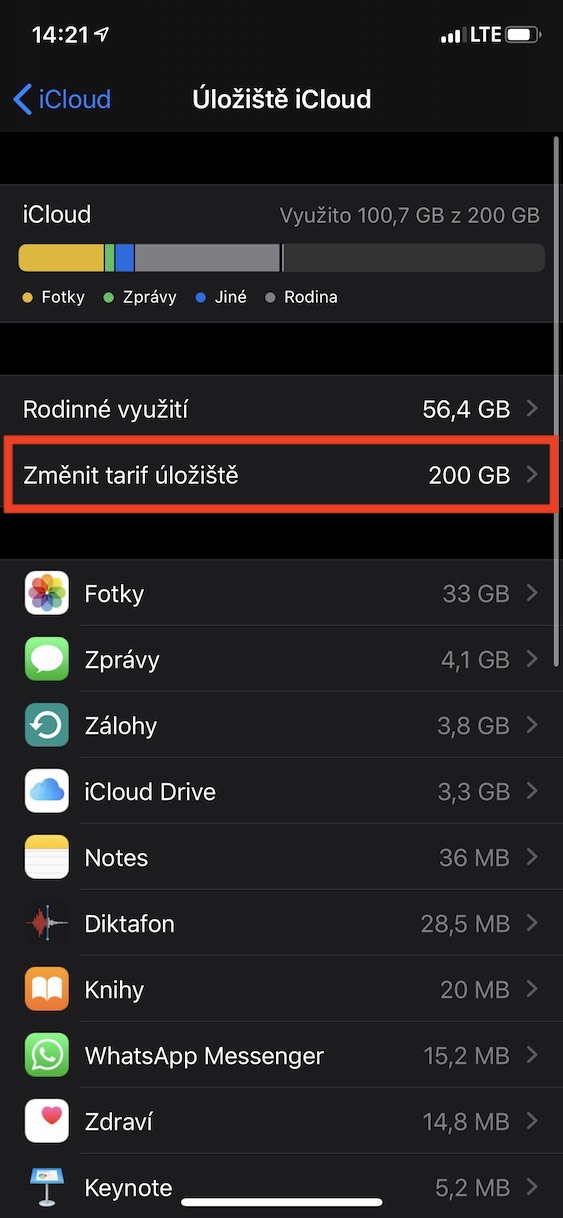

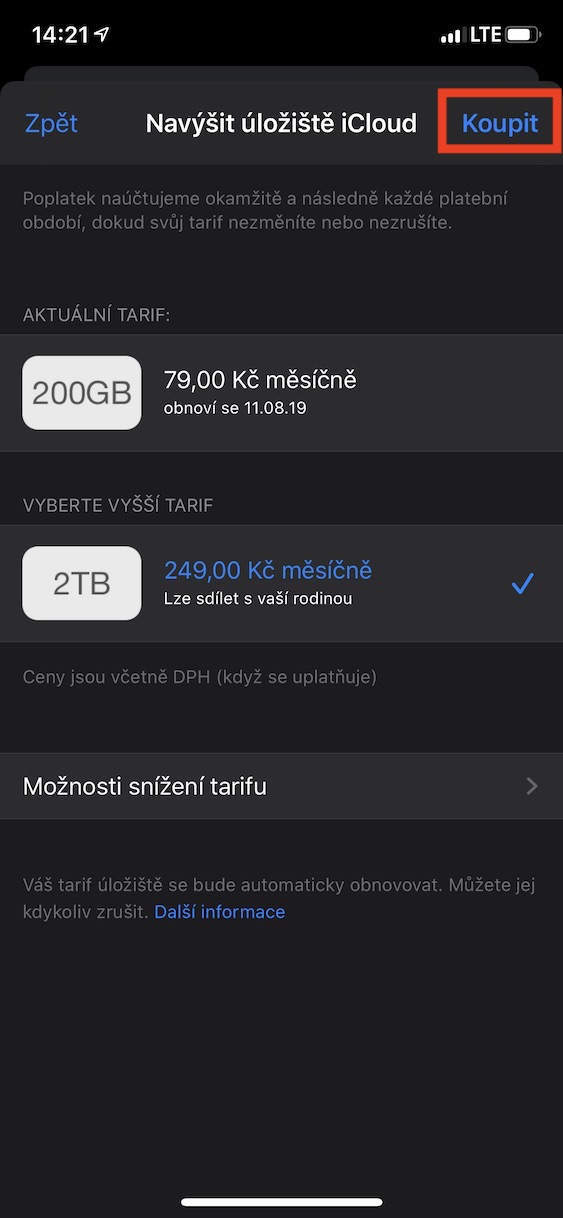

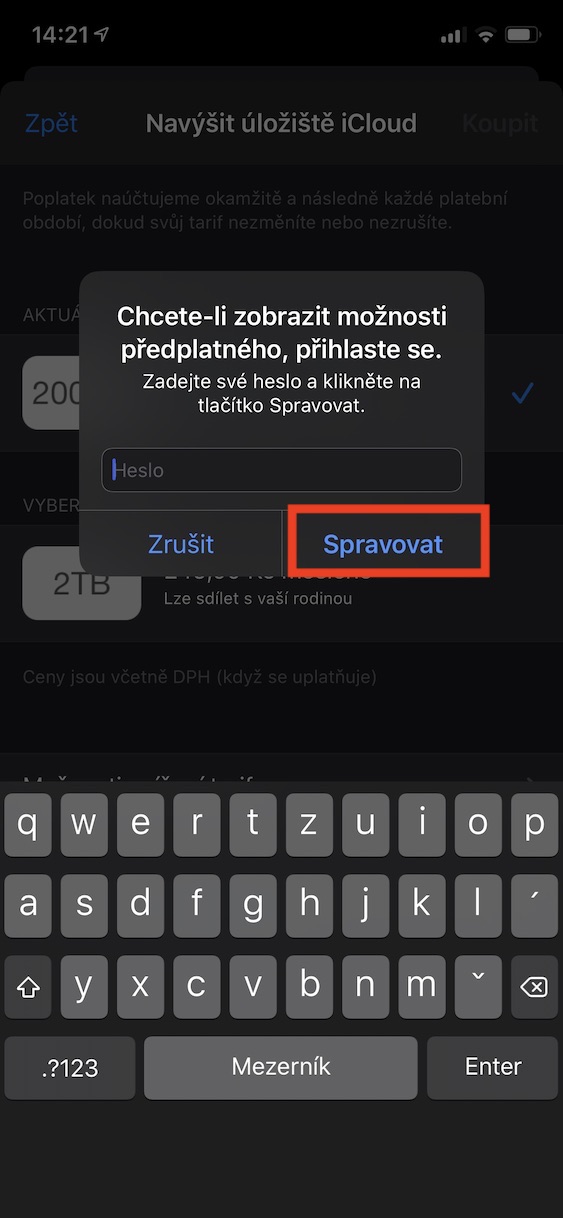

"nga karon gamay ra kaayo bisan alang sa usa ka dili kinahanglan nga tiggamit sa iPhone"
Dili ko kauyon ana, nagamit nako ang 4,6MB 😆
Bravo, ingon nga labing maayo sa labing kaayo, nakadaog ka usa ka nagsuso nga manok.
Ug unsay mahitabo kung dili ko mobayad???
Maayong adlaw,
ang taripa mapakunhod ngadto sa sukaranan nga 5 GB.
maayong adlaw, mangutana unta ko kung unsa ang akong buhaton kung dili nako madugangan ang pagtipig sa katuyoan nga giingon nga dili kini madugangan sa pagkakaron ug kinahanglan nako buhaton kini pag-usab sa ulahi apan dili gyud kini molihok
Hello, naa koy parehas nga problema, gisulayan na nako ang pag-usab sa mga pamaagi sa pagbayad ug uban pa ug wala gihapon. Kung adunay mokontak kanimo aron adunay tambag, buotan ka ba nga ipaambit kini? Salamat.
Kumusta, kinahanglan nimo nga i-set up ang pagpaambit sa pamilya. Ibutang lang ang imong kaugalingon didto ug ma-install nimo ang iCloud+
Kumusta, ako adunay parehas nga problema, nahibal-an ba nimo kung unsa ang buhaton niini palihug?
Sa mga setting, adto sa butang nga litrato ug i-on ang mga litrato sa iCloud. Makakuha ka unya usa ka mensahe nga nagsulti kanimo nga wala ka igo nga pagtipig sa iCloud ug kung gusto nimo tugutan kini nga modaghan. Unya confirm ug bayad
Kumusta, dili nako ma-back up ang akong iPhone bisan kung gi-delete nako ang iCloud ug karon naa ra koy 2GB nga 5GB. Sa unsang paagi kini posible? Salamat